安装重装系统的步骤
电脑重装系统全攻略:从准备到完成,一步步教你轻松安装
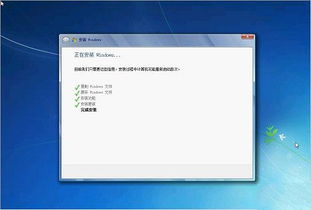
随着电脑使用时间的增长,系统可能会出现各种问题,如运行缓慢、频繁崩溃等。这时,重装系统成为了解决问题的有效方法。本文将详细讲解电脑重装系统的步骤,帮助您轻松完成系统安装。
一、准备工作

在开始重装系统之前,我们需要做好以下准备工作:
备份重要数据:在重装系统之前,请确保将电脑中的重要数据备份到外部存储设备,如U盘、移动硬盘或云存储服务。
准备系统安装盘或U盘:您需要准备一个包含系统安装文件的DVD光盘或U盘。如果是U盘,请确保其容量至少为8GB。
下载系统镜像文件:您可以从官方网站或其他可靠渠道下载Windows系统镜像文件,如Windows 10、Windows 7等。
了解电脑硬件信息:在安装系统之前,了解您的电脑硬件信息,如CPU、内存、硬盘等,以便在安装过程中选择合适的驱动程序。
二、重装系统步骤

以下是电脑重装系统的具体步骤:
制作系统安装盘或U盘
使用第三方软件(如UltraISO、PowerISO等)将下载的系统镜像文件烧录到U盘或DVD光盘中。
重启电脑并进入BIOS设置
在电脑启动时,按下F2、F10或delete键进入BIOS设置。将启动顺序设置为从U盘或光盘启动。
开始安装系统
将系统安装盘或U盘插入电脑,重启电脑后按照屏幕提示进行操作。选择安装语言、键盘布局等。
分区和格式化硬盘
在安装过程中,您需要选择硬盘分区方式。根据个人需求选择MBR或GPT分区。然后对硬盘进行格式化操作。
安装系统
选择系统安装路径,点击“下一步”开始安装系统。安装过程中,电脑可能会自动重启几次。
安装驱动程序
系统安装完成后,需要安装相应的驱动程序。您可以从官方网站或驱动精灵等软件中下载驱动程序,然后进行安装。
激活系统
为了确保系统正常使用,您需要激活Windows系统。可以通过电话激活、在线激活或使用激活工具等方式完成。
三、注意事项

在重装系统过程中,请注意以下事项:
确保电源稳定:在安装系统过程中,请确保电脑电源稳定,避免突然断电导致系统损坏。
耐心等待:安装系统过程中,请耐心等待,避免频繁操作导致系统安装失败。
备份重要数据:在重装系统之前,务必备份重要数据,以免丢失。
通过以上步骤,您就可以轻松完成电脑重装系统。在重装系统过程中,请务必注意备份重要数据,并耐心等待。祝您安装顺利!
